indesign是一款专业的桌面出版软件,它主要用于设计和制作出版物,例如用户可以用来制作出杂志、报纸、书籍或是海报等多种出版物,而且它具有着强大的排版功能,可以创建复杂的多页文档,因此InDesign软件吸引了不少的用户前来下载使用,当用户在使用InDesign软件来编辑出版物时,会在页面上插入图片,根据需求有时会将图片锁定起来,防止位置被移动,可是用户需要解锁图片时,应该怎么来操作实现呢,其实这个问题是很好解决的,用户直接在编辑页面上找到点击图片左侧的小锁图标即可成功解锁,那么接下来就让小编来向大家分享一下InDesign图片被锁定的移动方法教程吧,希望用户能够喜欢。
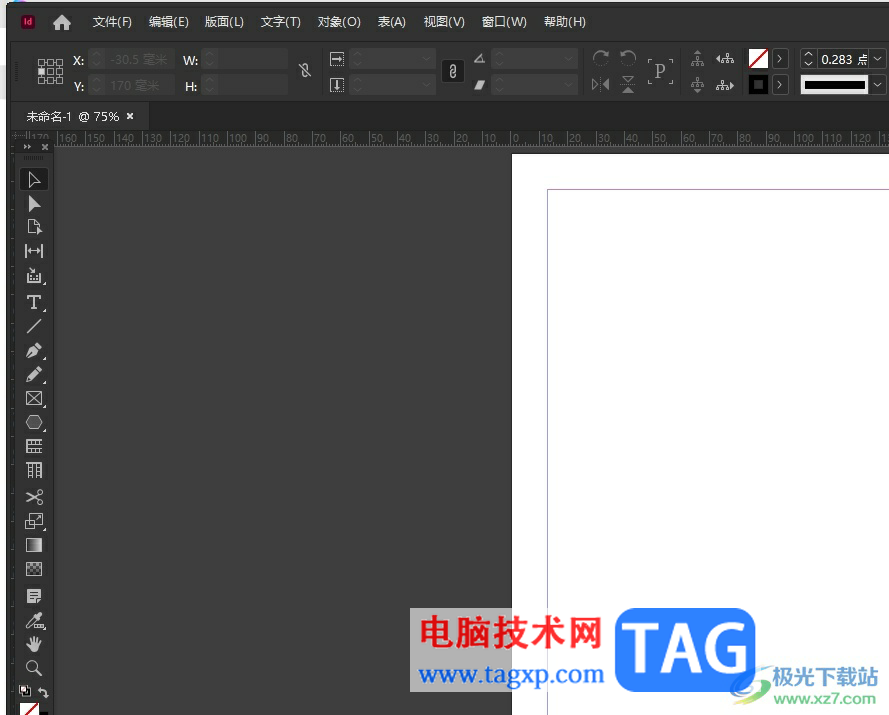
1.用户在电脑上打开InDesign软件,并来到文件的编辑页面上来进行创作

2.在页面上方的菜单栏中点击文件选项,将会弹出下拉选项卡,用户选择其中的置入选项
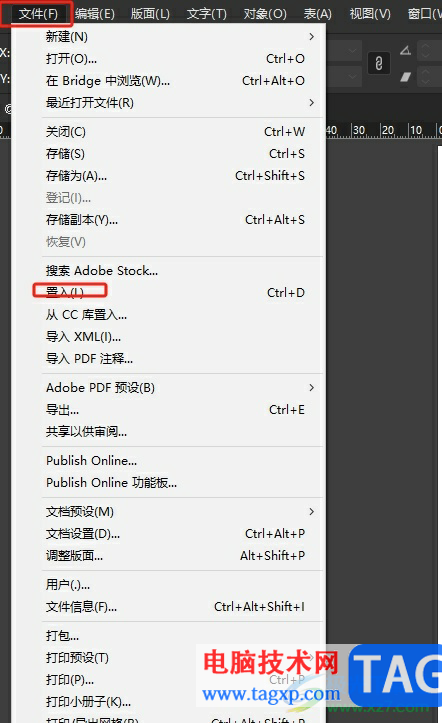
3.进入到文件夹窗口中,用户选择其中的图片后按下打开按钮
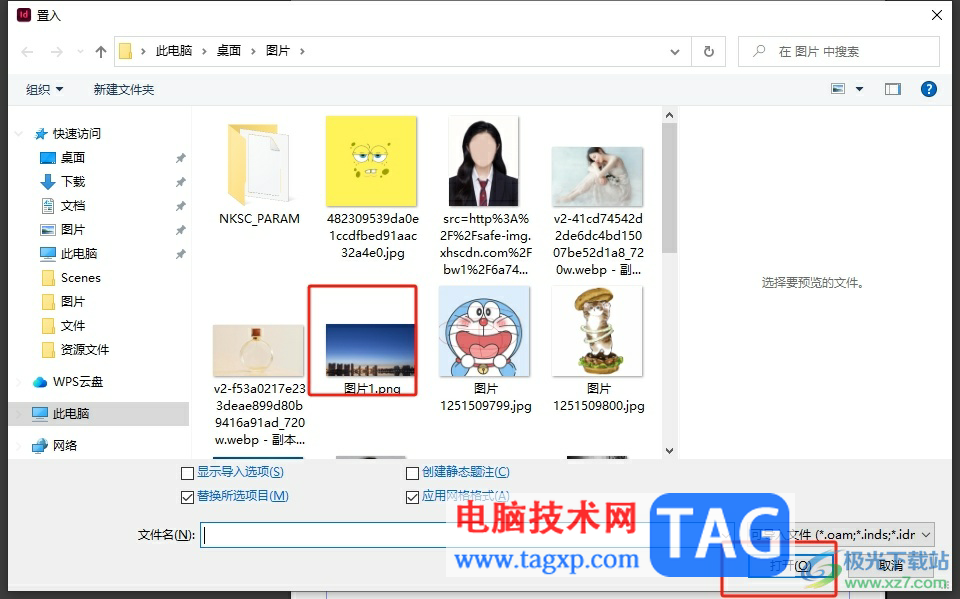
4.这时用户在页面上成功置入图片后,用鼠标右键点击弹出菜单,接着选择其中的锁定选项
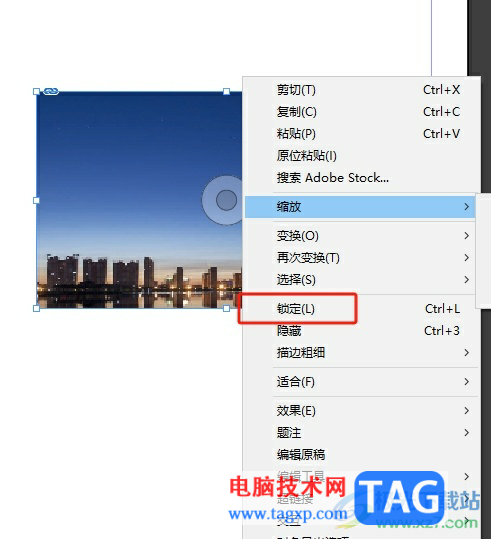
5.成功锁定图片后,用户可以看到左侧出现的小锁图标,用户将鼠标移动到锁图标上,可以看到鼠标转换为开锁标识,用户点击锁图标即可解锁

6.如图所示,用户在编辑页面上就可以看到图片解锁成功,可以随意移动图片了

用户在InDesign软件中创作出版物时,会根据自己的需求在页面上置入图片,用户误操作将图片锁定起来后,想要将其解锁,直接点击图片上的锁图标即可解决问题,方法简单易懂,因此感兴趣的用户可以跟着小编的教程操作试试看,一定可以解决好大家的问题。
 奔图打印机m6202w怎么复印
奔图打印机m6202w怎么复印
有许多用户在办公室添置了奔图打印机m6202w后不知道该怎么复印......
 QQ飞车永耀纪元改装怎么弄?
QQ飞车永耀纪元改装怎么弄?
QQ飞车手游永耀纪元改装怎么弄永耀纪元最佳改装方案是什么游......
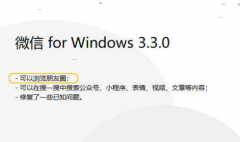 win10如何查看微信朋友圈-win10微信朋友圈
win10如何查看微信朋友圈-win10微信朋友圈
Mac平台的微信早就支持了朋友圈功能,经过一段时间的等待,......
 win10重置卡在100%不动没反应怎么办
win10重置卡在100%不动没反应怎么办
如果我们想要重置自己的win10系统来解决一些问题故障的话,对......
 云顶之弈s6.5执事保镖阵容怎么玩
云顶之弈s6.5执事保镖阵容怎么玩
云顶之弈s6.5执事保镖阵容怎么玩,云顶之弈s6.5执事保镖阵容怎么......
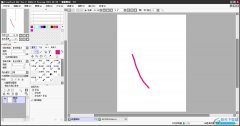
sai是一款非常受欢迎的数字绘画软件,它为用户带来了简单易用的界面和丰富的绘图工具,很适合一些艺术家和绘画爱好者来使用,所以sai软件拥有着庞大的用户群体,当用户在使用sai软件时,...

淘宝怎么用微信支付?最近超热的话题应该就是淘宝接入微信支付吧,很多的小伙伴都知道,之前淘宝是无法使用微信支付的,那么现在如何在淘宝购物的时候使用微信支付呢?很多的小伙伴还...

轻闪PDF作为一款功能强大的pdf在线编辑器,它为用户提供了最佳的pdf在线编辑体验,让用户可以从中修改pdf文本内容、压缩文件、拆分页面或是转换文件格式等,能够满足用户的编辑需求,因此...
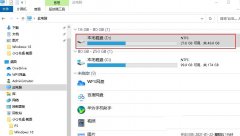
亲们想知道Win10怎么设置硬盘密码的操作吗?下面就是小编整理Win10 20H2磁盘设置密码的技巧,赶紧来看看吧,希望能帮助到大家哦!...

钉钉是我们平时工作的一款必备软件,大家可以在该软件中进行打卡设置以及创建群聊,或者是进行设置待办事项等,还可以在该软件中进行编辑在线文档、表格以及演示文稿等,一些小伙伴在...
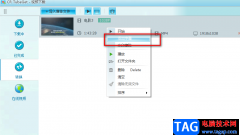
很多小伙伴在选择视频下载软件时,都会选择CRTubeGet,因为CRTubeGet中的功能十分的丰富,不仅可以下载视频网站中的视频,还可以对视频进行格式转换以及添加字幕等。有的小伙伴可能不知道该...

很多小伙伴在日常工作生活中都离不开welink软件,因为这是一款十分方便实用的移动化数字办公平台,在这款软件中,我们可以随时线上和同事进行沟通,提升沟通效率。在使用welink的过程中,...

PotPlayer是很多小伙伴都很喜欢的一款视频播放器,因为这款播放器可以支持多种格式的视频进行播放,并且可以在软解码与硬解码之间进行任意切换。在使用PotPlayer的过程中,有的小伙伴可能会...
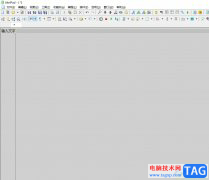
akelpad是一款纯文本的开源编辑器,它可以用来替代windows自带的记事本,为用户带来了许多的强大且实用的功能,例如它支持多标签模式、支持Unicode字符或是支持插件等功能,为用户带来了不错...
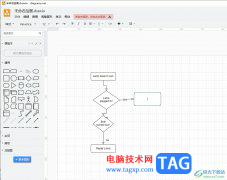
Draw.io是一款非常出色的流程图绘制工具,这款软件内置了丰富的绘图资源,包括形状、图标、连接器和模板等资源,很好的满足了用户的绘图需求,因此Draw.io软件吸引了不少的用户前来下载使...
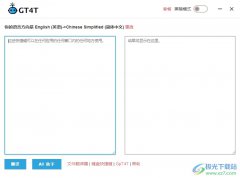
GT4T是一款免费便捷的ai智能翻译软件,它可以帮助用户快速翻译各种语言,满足用户对不同语言翻译的需求,并且能够批量进行翻译,实现高效化翻译目的,所以GT4T软件受到了不少用户的青睐...

知云文献翻译是一款非常好用的翻译软件,在其中我们可以轻松翻译各种文献,特别是对于写论文的小伙伴来说非常实用。那小伙伴们知道知云文献发言软件具体该如何使用吗,其实使用方法是...
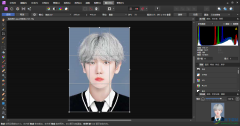
AffinityPhoto是一款专业的修图软件,这款软件被非常的专业的工作人员进行后期的一个修图操作,这款软件相对于ps修图软件来说,该软件的各方面操作性能和功能都比较简单一点,因此新手小伙...
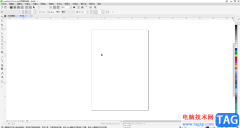
在CorelDRAW中我们有时候会需要输入一些文字内容,如果我们输入文字内容后经常设置为同样的字体字号参数,就可以将其设置为默认值,这样可以方便后续直接进行内容的输入,不用每次都设置...

龙虾智能剪辑是一款全面强大的视频剪辑工具,这款软件可以简化视频剪辑流程,让用户用更加简单的方式来处理视频,再加上它有着丰富的视频处理工具,让用户可以用来合并、剪切、去重或...